大家在使用office2010写Word文档的时候需要自动生成里面的目录,那么office2010怎么自动生成Word文档目录呢?只要打开需要自动生成的目录然后点击一级标题、二级标题等等,最后点击引用就可以自动生成了哦,下面就和小编一起来看看吧。
office2010自动生成Word文档目录方法:
打开一个已经编辑好的office2010 Word文档,给文档的各级标题添加”标题样式“,首先添加”一级标题“。
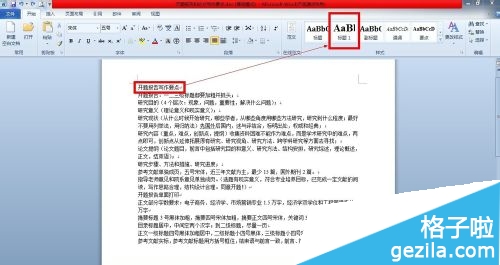
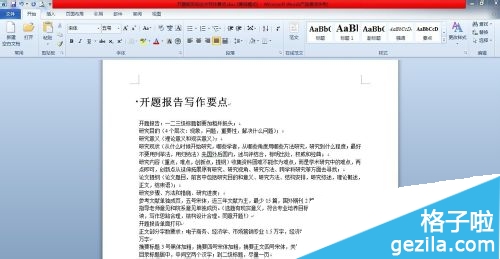
按添加一级标题的方法添加”二级标题“、三级标题等。
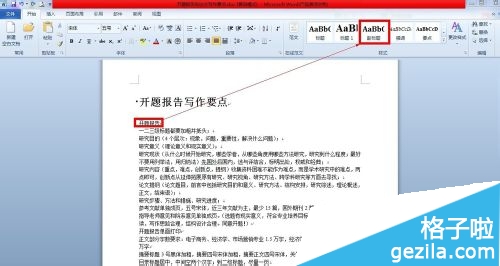
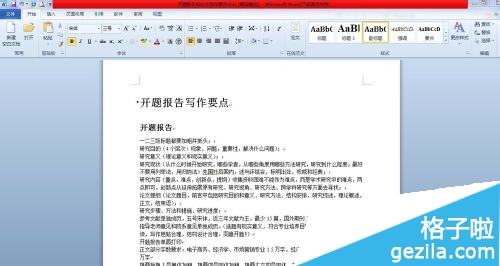
按照上面的方法把各级标题添加好,下面就开始自动生成目录。
将光标移到office2010 Word中需要生成目录的地方,点击”引用“→”Word左上角“目录”。
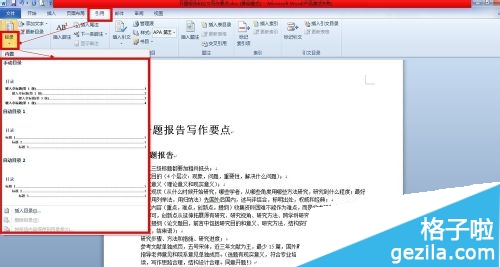
选择相应的目录形式后,即可生成目录。
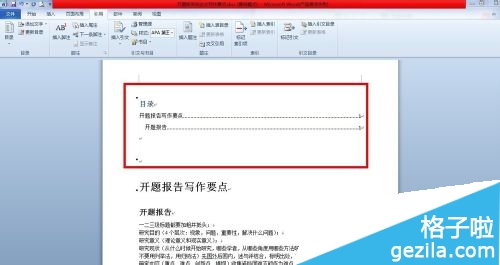
若文档重新做了编排,再次生成目录时,直接“更新目录”即可。
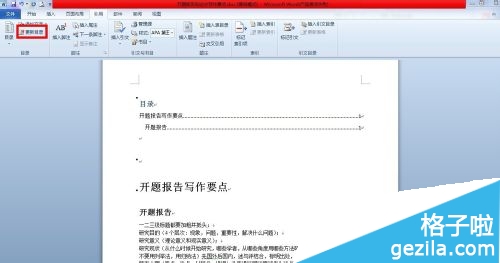
注:更多精彩教程请关注武林网办公软件教程栏目,武林网电脑办公群:(已满!)欢迎你的加入
新闻热点
疑难解答